excel里面怎么换行
Excel中,换行操作是一个常见但有时容易被忽视的功能,无论是在单元格内输入长文本、制作表格标题,还是整理数据时,掌握换行技巧都能让表格内容更加清晰易读,下面,我们就来详细探讨一下在Excel里面如何实现换行,并通过实例和表格来加深理解。
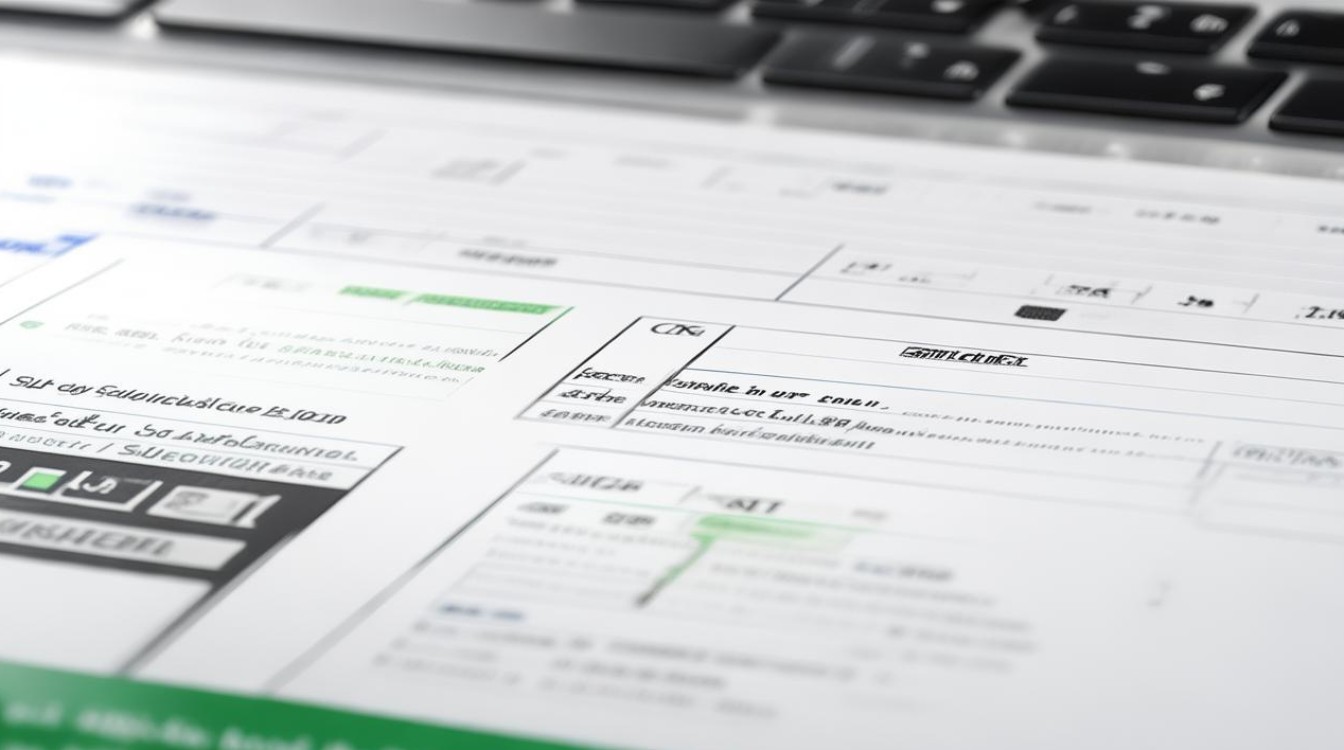
基础换行方法
在Excel中,最直接的换行方法是使用快捷键Alt + Enter,当你在一个单元格内输入文本时,按下这个组合键,就可以在当前位置插入一个换行符,实现文本的换行,如果你在A1单元格中输入“姓名:张三”,然后按下Alt + Enter,再输入“年龄:25”,最后按回车键确认,你会发现“姓名:张三”和“年龄:25”分别占据了A1单元格的两行,实现了换行效果。
使用公式实现换行(间接方法)
虽然Excel没有直接的公式来实现换行,但你可以通过一些巧妙的公式组合来达到类似的效果,使用CHAR(10)函数可以代表换行符,假设你在B1单元格中输入了“地址:北京市”,在C1单元格中输入了“电话:123456789”,你可以在另一个单元格(如D1)中使用公式=B1&CHAR(10)&C1,这样D1单元格就会显示“地址:北京市”换行后“电话:123456789”的效果,不过需要注意的是,这种方法在直接查看单元格时可能不会自动换行,需要调整单元格的格式或使用其他函数来辅助显示。
调整单元格格式以适应换行
为了让换行后的文本在单元格内更好地显示,你可能需要调整单元格的格式,就是设置单元格的“自动换行”选项,选中需要换行的单元格或单元格区域,然后在Excel的菜单栏中找到“开始”选项卡,点击“自动换行”按钮(通常是一个带有弯曲箭头的图标),这样,当你在单元格内输入文本并按下Alt + Enter换行时,Excel会自动根据文本内容调整单元格的高度,确保所有文本都能完整显示。
实例演示与表格展示
下面我们通过一个实例来演示如何在Excel中实现换行,并通过表格来展示不同情况下的换行效果。
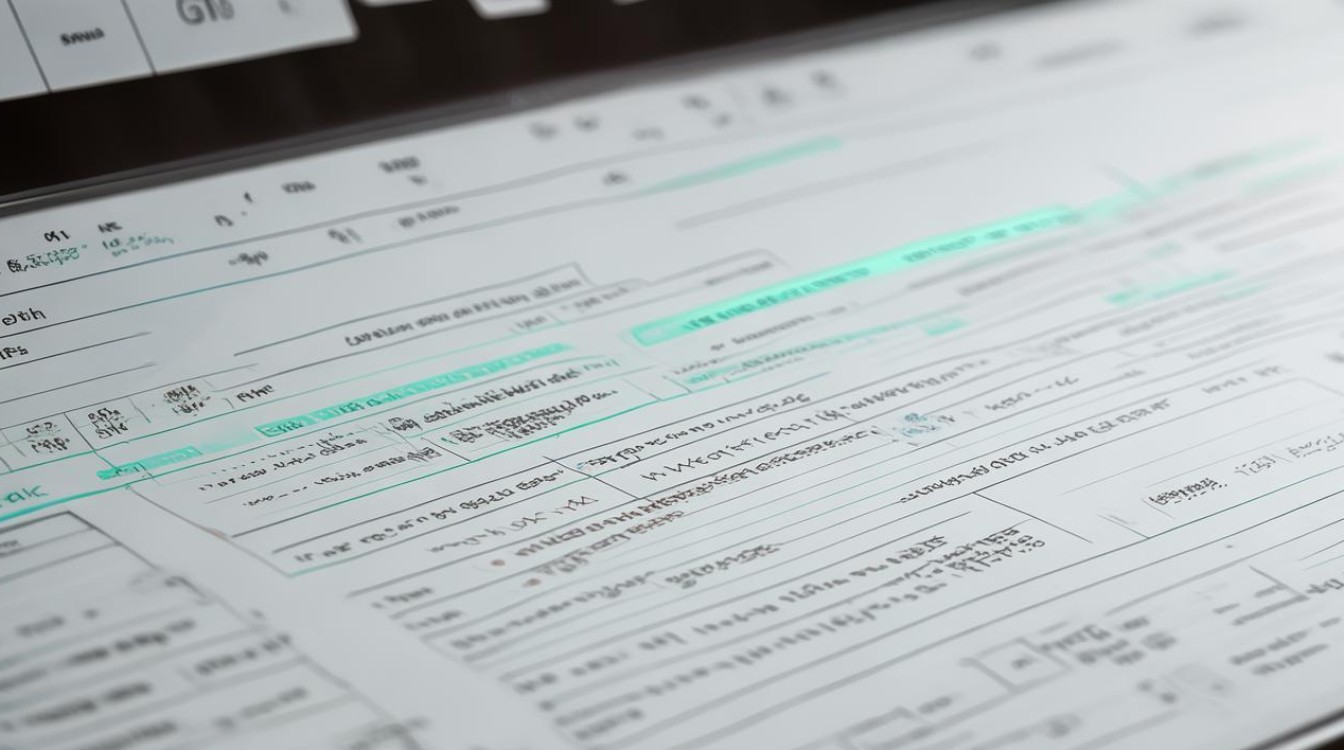
| 单元格 | 操作 | 结果 | |
|---|---|---|---|
| A1 | 姓名:张三 | 输入后按Alt + Enter,再输入“年龄:25” |
姓名:张三 年龄:25 |
| B1 | 地址:北京市 | 无特殊操作 | 地址:北京市 |
| C1 | 电话:123456789 | 无特殊操作 | 电话:123456789 |
| D1 | =B1&CHAR(10)&C1 | 输入公式 | 地址:北京市 电话:123456789(需调整格式或使用其他函数辅助显示) |
从上表可以看出,直接在单元格内使用Alt + Enter是最简单直接的换行方法,而使用公式实现换行则相对复杂一些,且可能需要额外的格式调整。
注意事项
- 换行符的使用:在Excel中,换行符是由
Alt + Enter组合键插入的,它不会被打印出来,但会影响单元格内文本的布局。 - 单元格格式的调整:为了确保换行后的文本能够完整显示,可能需要调整单元格的行高或列宽,或者设置单元格的“自动换行”选项。
- 公式中的换行:虽然可以使用
CHAR(10)函数在公式中表示换行,但这种方法在直接查看单元格时可能不会自动换行,需要结合其他函数或调整格式来使用。
FAQs
Q1: 为什么我在Excel中按下Alt + Enter后没有换行?
A1: 这可能是因为你的Excel设置或键盘布局有问题,请确保你的Excel是最新版本,并且键盘布局正确,如果问题仍然存在,尝试重启Excel或电脑,看是否能解决问题。
Q2: 如何在Excel中批量对多个单元格进行换行操作?

A2: 你可以使用Excel的“查找和替换”功能来批量添加换行符,选中需要换行的单元格区域,然后按下Ctrl + H打开“查找和替换”对话框,在“查找内容”框中输入你想要换行的位置(比如一个特定的字符或单词),在“替换为”框中输入该字符或单词后加上&CHAR(10)(注意不要加引号),然后点击“全部替换”,这样,所有选中的单元格中都会在指定位置插入换行符,不过请注意,这种方法可能会改变原有文本的格式和
版权声明:本文由 数字独教育 发布,如需转载请注明出处。



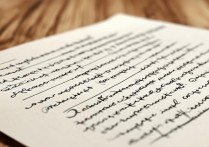









 冀ICP备2021017634号-12
冀ICP备2021017634号-12
 冀公网安备13062802000114号
冀公网安备13062802000114号